电源与睡眠设置 Windows10电源设置和睡眠模式调整方法
更新时间:2024-06-13 14:45:16作者:jiang
在使用Windows10电脑时,我们经常会遇到需要调整电源设置和睡眠模式的情况,正确的电源设置不仅可以延长电脑的使用寿命,还可以节省电力,提高电脑的运行效率。而合理的睡眠模式则可以让我们在不用电脑的时候,保持系统的稳定性并节省能源。接下来就让我们来了解一下Windows10中如何进行电源设置和睡眠模式的调整吧!
具体步骤:
1.在电脑下端的任务栏中,点击左侧的Windows按钮。
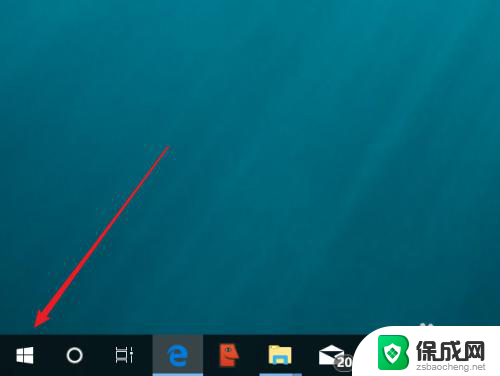
2.在展开的菜单中,按照音序,找到“设置”选项,点击进入。
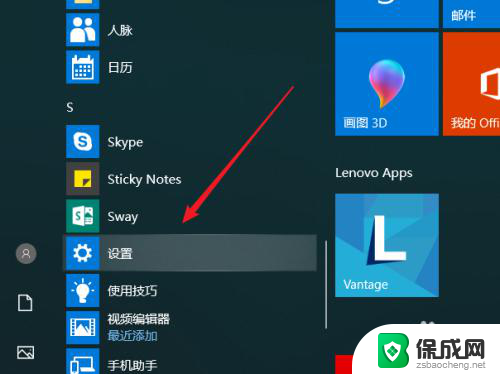
3.在设置对话框内,点击箭头所指的“系统”。点击进入系统页面。
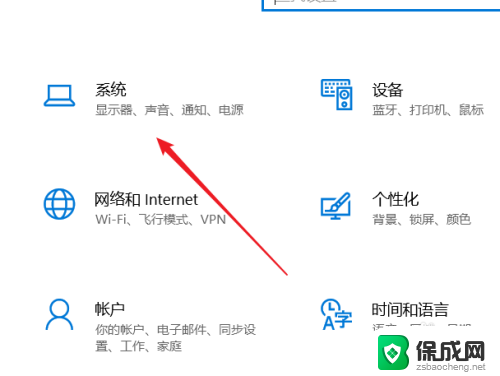
4.在新的弹出页面,点击左侧的“电源和睡眠”。
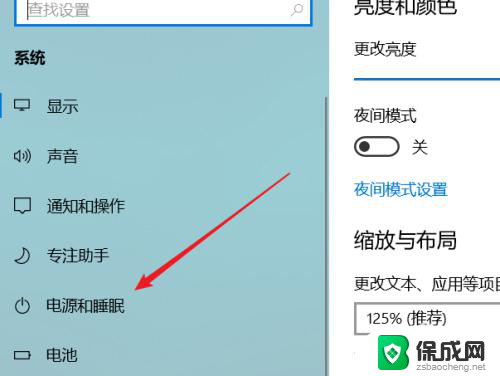
5.如下图所示,可以对屏幕在接通电源和使用电池的情况下进行分别设定。
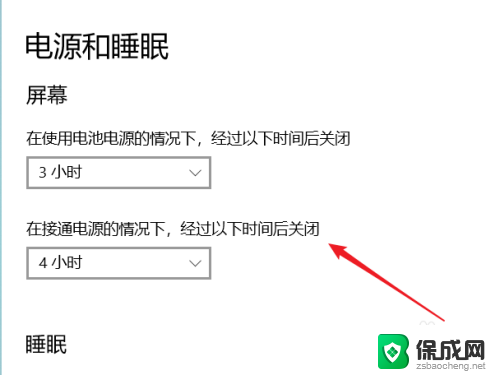
6.还可以对电脑睡眠进行设定。睡眠也分为使用电池和接通电源两种情况。
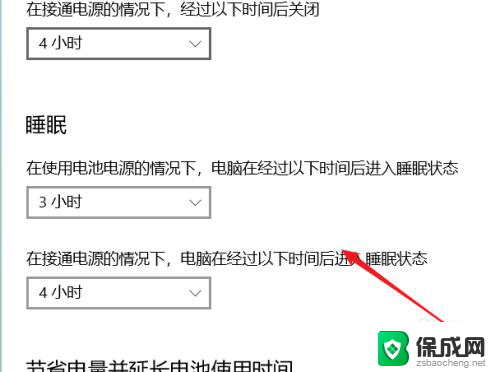
以上就是电源与睡眠设置的全部内容,碰到同样情况的朋友们赶紧参照小编的方法来处理吧,希望能够对大家有所帮助。
电源与睡眠设置 Windows10电源设置和睡眠模式调整方法相关教程
-
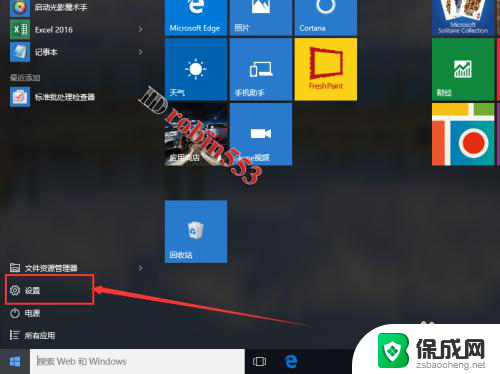 如何关闭睡眠模式 Win10怎么设置取消自动进入睡眠模式
如何关闭睡眠模式 Win10怎么设置取消自动进入睡眠模式2024-03-18
-
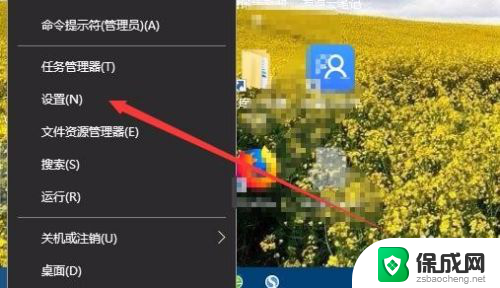 win10进入睡眠模式 Win10笔记本按下睡眠按钮怎么进入睡眠模式
win10进入睡眠模式 Win10笔记本按下睡眠按钮怎么进入睡眠模式2024-09-30
-
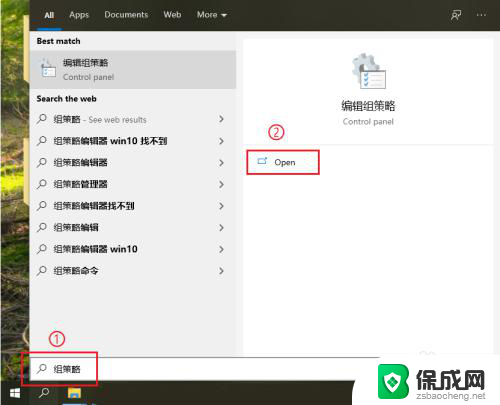 电脑的睡眠模式不见了 win10睡眠模式不见了怎么办
电脑的睡眠模式不见了 win10睡眠模式不见了怎么办2024-08-02
-
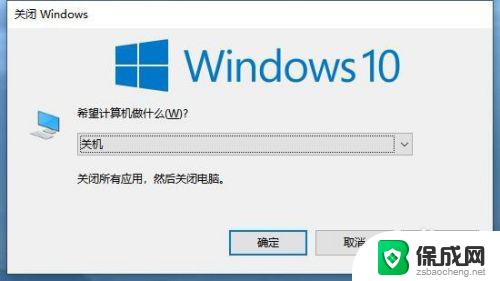 win10 睡眠 快捷键 如何使用三种方法在Windows 10上快速睡眠
win10 睡眠 快捷键 如何使用三种方法在Windows 10上快速睡眠2023-10-02
-
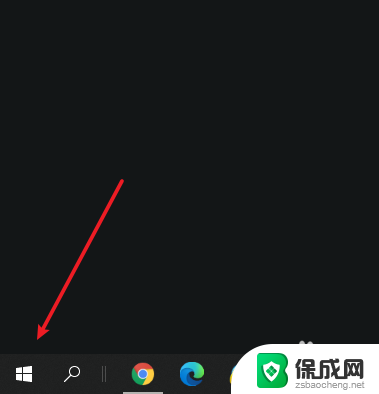 win10休眠唤醒输入密码 win10睡眠唤醒密码设置方法
win10休眠唤醒输入密码 win10睡眠唤醒密码设置方法2024-04-18
-
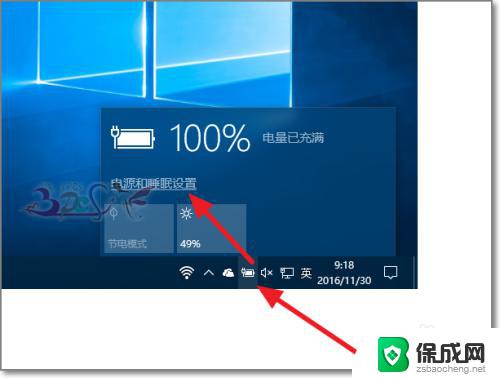 win10 自动睡眠 Win10自动休眠如何设置和取消
win10 自动睡眠 Win10自动休眠如何设置和取消2023-10-13
- win10系统无睡眠选项 如何在win10电脑中添加睡眠选项
- 电脑睡眠按钮没了 Win10睡眠按钮不见了怎么办
- win10屏幕休眠怎么唤醒 Win10电脑睡眠黑屏后怎么调亮屏幕
- 怎么设置win10不休眠 win10怎么调整电脑休眠时间
- 电脑怎么样添加打印机 Win10正式版如何添加打印机驱动
- 0xc0000225 win10 修复 Windows 10 错误代码0xC0000225修复方法
- 如何关闭onedrive开机启动 Win10如何关闭OneDrive开机自启动
- 电脑音响可以连蓝牙吗 win10 台式电脑如何设置蓝牙音箱
- win10删除输入法语言 windows 10 系统删除输入法的步骤
- 任务管理器 黑屏 Win10任务管理器结束任务后黑屏解决方法
win10系统教程推荐
- 1 电脑怎么样添加打印机 Win10正式版如何添加打印机驱动
- 2 磁盘加锁怎么解除 Windows10系统磁盘加密解密设置方法
- 3 扬声器在哪打开 Windows10怎么检测扬声器问题
- 4 windows10u盘启动设置 win10电脑设置U盘启动方法
- 5 游戏系统老电脑兼容性 win10老游戏兼容性设置方法
- 6 怎么通过ip地址访问共享文件夹 win10共享文件夹访问速度慢怎么办
- 7 win10自带杀毒软件如何打开 win10自带杀毒软件如何使用
- 8 闹钟怎么设置音乐铃声 win10电脑更换闹钟铃声方法
- 9 window10屏幕保护怎么设置 电脑屏幕屏保设置方法
- 10 win10打印背景颜色和图像 win10打印网页时怎样设置背景颜色和图像